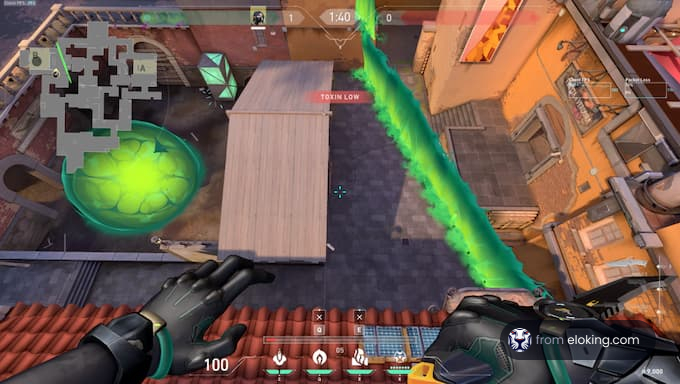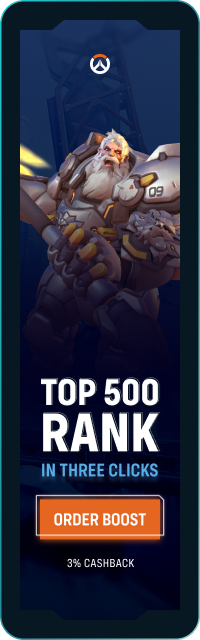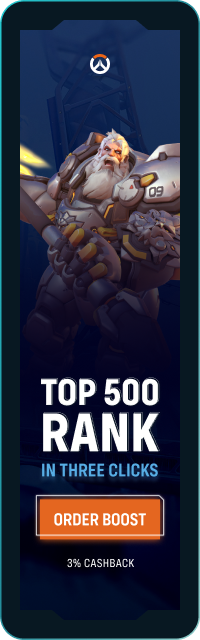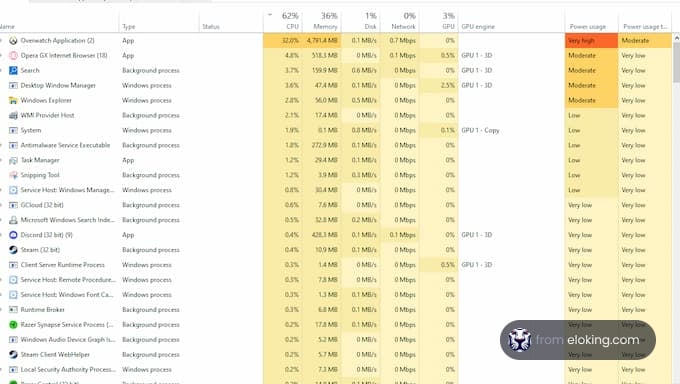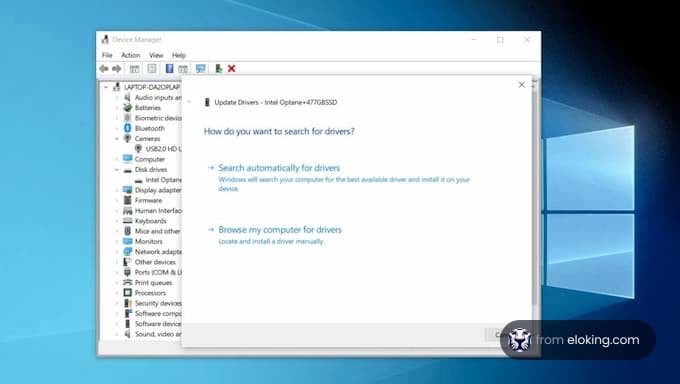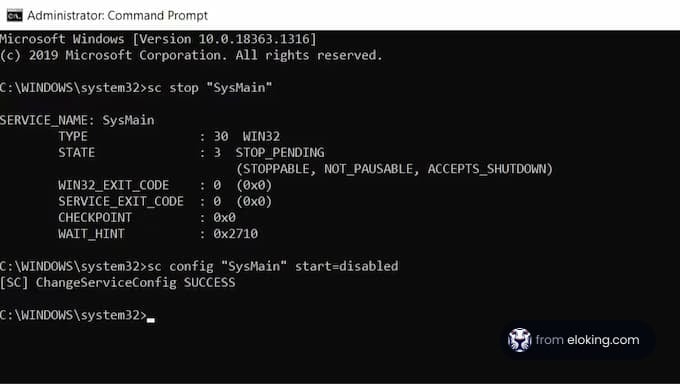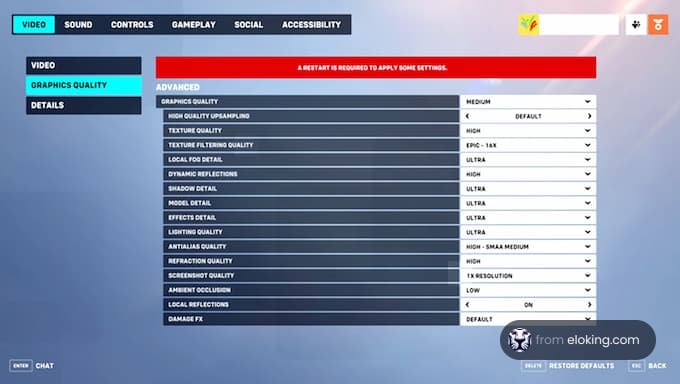Overwatch 2では、すべてのバグや不具合が即座に解決されるように専門の開発チームが働いています。しかし、他のオンライン競争ゲームと同様に、いくつかのゲームではバグやエラーが発生する自然なことであり、「レンダリングデバイスが失われました」というのは最新のものです。
今日は、Overwatch 2で「レンダリングデバイスが失われました」というエラーを修正する方法について、知っておくべきすべてのことをお伝えします。最終的にこの問題を修正できるように、プレイヤーが過去にこの問題の原因を突き止めるために利用したさまざまな修正方法について説明します。
では、遅れることなく、Overwatch 2で「レンダリングデバイスが失われました」という問題を修正する方法です。
バックグラウンドアプリケーションを閉じる

時には、バックグラウンドのアプリやプログラムがシステムリソースを占有し、ゲームの動作に干渉してクラッシュを引き起こします。これを修正する簡単な方法は、タスクマネージャー (Shift+Ctrl+Esc) を開き、ゲーム中に重要でないタスク(不要なソフトウェアなど)を見つけて、右クリックし、「タスクの終了」を選択することで、リソースを解放し、システム内の衝突を防ぐことです。
周波数設定をリセットする
コンポーネントをオーバークロックするとパフォーマンスは向上しますが、システムが不安定になることもあります。ハードウェアを限界を超えて押し上げると、レンダリングデバイスとの接続が失われる原因になります。ハードウェア、特にGPUをオーバークロックしている場合は、デフォルトの設定にリセットしてください。問題が解決しない場合は、パフォーマンスと安定性の良いバランスを見つけるために、少しアンダークロックしてみてください。
デバイスドライバーを更新する

古いドライバーは、レンダリングデバイスのエラーを含む複数のゲーム問題を引き起こす可能性があります。特にグラフィックスカードは、スムーズに実行し、ゲーム内のクラッシュを避けるために最新のドライバーが必要です。ドライバーを更新するには、GPUに基づいてGeForce ExperienceやAMD Softwareのようなソフトウェアを使用します。または、デバイスマネージャー(Win+R)に行き、devmgmt.mscと入力してエンターを押します。ディスプレイアダプターを展開し、グラフィックスカードを右クリックして、ドライバーの更新を選択します。
ゲームファイルを修復する
ゲームファイルが破損していると、レンダリングデバイスのエラーも引き起こす可能性があります。これは、不完全な更新、クラッシュ、またはゲームファイルの変更につながる可能性のあるシステムの問題が原因で発生する可能性があります。幸い、Battle.net ゲームランチャーには、これを扱うための組み込みツールがあります。ランチャーを開き、Overwatch 2に移動して、オプションをクリックし、スキャンと修復を選択します。これにより、破損または欠落しているファイルが自動的にチェックされ、修正されます。
SysMainを有効にする

旧バージョンのWindowsではSuperfetchとして知られるSysMainは、システムメモリの管理を助け、ゲームやアプリのロード時間を改善します。それを無効にすると、Overwatch 2の実行に問題を引き起こす可能性があります。これを有効にするには、「Win+R」を押してservices.mscと入力し、エンターを押します。SysMainを探して、右クリックして「自動」に設定し、開始をクリックして実行します。これにより、Overwatch 2をプレイ中のメモリ管理が助けられます。
GPUスケーリングをオンにする(AMDのみ)
AMDグラフィックスカードを使用している場合、間違ったスケーリング設定がレンダリングデバイスのエラーを引き起こす可能性があります。GPUスケーリングをオンにすると、ゲームのグラフィックスをより効果的に管理し、クラッシュを防ぐのに役立ちます。AMD Radeon設定を開き、ディスプレイに移動してGPUスケーリングをオンにします。これにより、パフォーマンスが安定します。
過熱のチェック
システムコンポーネント、特にGPUが過度に熱くなっている場合、それは大幅なパフォーマンスの低下を引き起こすか、またはハードウェアが損傷を避けるために一時的にシャットダウンする原因になります。過熱は、レンダリングデバイスのエラーを含むOverwatch 2のようなゲームでのクラッシュの一般的な原因です。PCが冷えるようにするために、ファン、GPU、およびCPUクーラーからほこりをきれいにします。さらに、MSI AfterburnerやHWMonitorのような監視ソフトウェアを使用して、ゲーム中のシステムの温度を監視してください。
ゲーム内設定を下げる

ウルトラテクスチャ、影、アンチエイリアシングなどの高設定はGPUに負担をかけ、システムがゲームのグラフィック要求に追いつくのに苦労する可能性があります。古いGPUを使用している場合、高いグラフィック設定が原因でクラッシュしたり、接続が失われたりすることがあります。Overwatch 2のグラフィック設定に入り、テクスチャ品質、影、アンチエイリアシングなどを下げてみてください。これにより、GPUへの負荷が軽減され、ゲームのクラッシュを防ぐ可能性があります。
次は何ですか?
Overwatch 2でのゲームプレイをレベルアップし、ランクを上げる準備はできていますか?今すぐトップクラスのEloking Overwatch 2 Boostを購入して、これまでにないレベルで競争に優位に立ちましょう!
Overwatch 2 ブーストを購入する
あなたが受けるべきランクでプレイを始めましょう!
あるいは、私たちのDiscordサーバーに参加して、さまざまなギフトをゲットできます!
今すぐOverwatch 2ブーストを購入してください